用winrar+计划任务定时压缩备份文件夹
利用WinRAR每天自动压缩备份文件
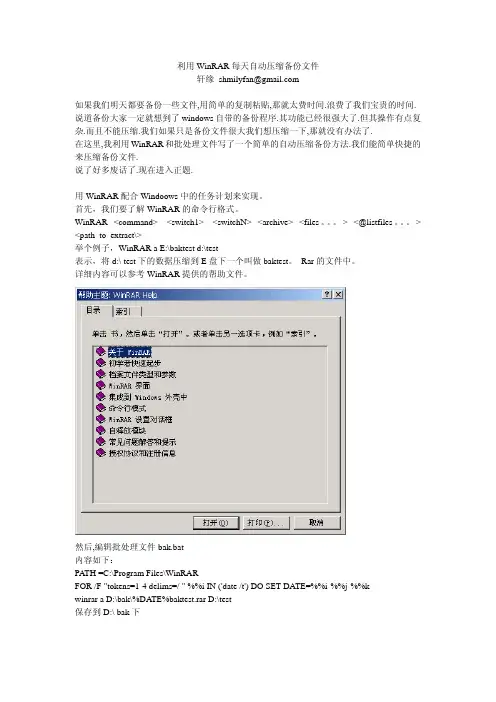
利用WinRAR每天自动压缩备份文件轩缘 shmilyfan@如果我们明天都要备份一些文件,用简单的复制粘贴,那就太费时间.浪费了我们宝贵的时间. 说道备份大家一定就想到了windows自带的备份程序.其功能已经很强大了.但其操作有点复杂.而且不能压缩.我们如果只是备份文件很大我们想压缩一下,那就没有办法了.在这里,我利用WinRAR和批处理文件写了一个简单的自动压缩备份方法.我们能简单快捷的来压缩备份文件.说了好多废话了.现在进入正题.用WinRAR配合Windoows中的任务计划来实现。
首先,我们要了解WinRAR的命令行格式。
WinRAR <command> -<switch1> -<switchN> <archive> <files。
> <@listfiles。
> <path_to_extract\>举个例子,WinRAR a E:\baktest d:\test表示,将d:\ test下的数据压缩到E盘下一个叫做baktest。
Rar的文件中。
详细内容可以参考WinRAR提供的帮助文件。
然后,编辑批处理文件bak.bat内容如下:PATH =C:\Program Files\WinRARFOR /F "tokens=1-4 delims=/ " %%i IN ('date /t') DO SET DATE=%%i-%%j-%%kwinrar a D:\bak\%DATE%baktest.rar D:\test保存到D:\ bak下打开任务计划选择“添加任务计划”下一步选择 “WinRAR”程序。
下一步设定任务名称,执行周期设定执行时间,开始日期。
设定启动任务的用户名,密码。
点击“完成”这时,任务计划列表中多了一项新的任务单击右键,修改WinRAR属性。
的“运行”字段值为D:\bak.bat点击“应用”这样备份就好了.呵呵.大家可以每天定时备份想要的东西了.谢谢大家,请多提意见。
WinRAR自动定时备份文件
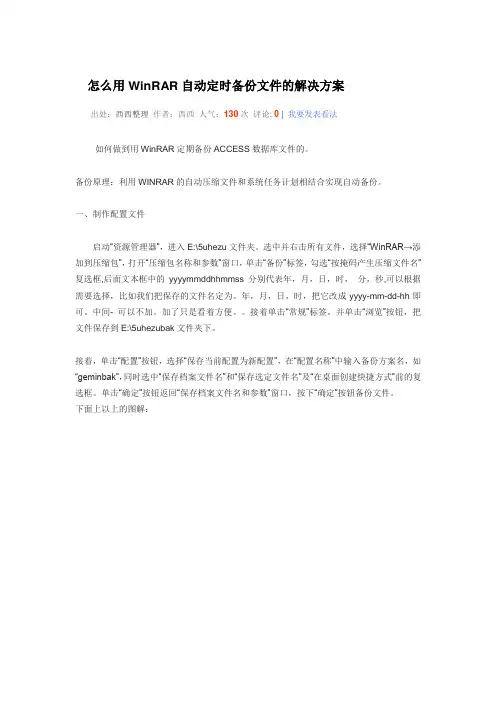
怎么用WinRAR自动定时备份文件的解决方案出处:西西整理作者:西西人气:130次评论: 0 | 我要发表看法如何做到用WinRAR定期备份ACCESS数据库文件的。
备份原理:利用WINRAR的自动压缩文件和系统任务计划相结合实现自动备份。
一、制作配置文件启动“资源管理器”,进入E:\5uhezu文件夹。
选中并右击所有文件,选择“WinRAR→添加到压缩包”,打开“压缩包名称和参数”窗口,单击“备份”标签,勾选“按掩码产生压缩文件名”复选框,后面文本框中的yyyymmddhhmmss分别代表年,月,日,时,分,秒,可以根据需要选择,比如我们把保存的文件名定为。
年,月,日,时,把它改成yyyy-mm-dd-hh即可。
中间- 可以不加。
加了只是看着方便。
接着单击“常规”标签。
并单击“浏览”按钮,把文件保存到E:\5uhezubak文件夹下。
接着,单击“配置”按钮,选择“保存当前配置为新配置”,在“配置名称”中输入备份方案名,如“geminbak”,同时选中“保存档案文件名”和“保存选定文件名”及“在桌面创建快捷方式”前的复选框。
单击“确定”按钮返回“保存档案文件名和参数”窗口,按下“确定”按钮备份文件。
下面上以上的图解:二、定时备份点击“开始→设置→控制面板→任务计划”。
接着,把桌面上的“geminbak”快捷方式拖放到“任务计划”窗口。
然后双击“geminbak”图标,设置其属性。
单击“日程安排”标签,单击“任务计划”下拉列表框,从中选择“每周”,而“开始时间”设置为自己的时间。
再单击“设置”标签,取消选中“电源管理”下的“如果计算机使用电池来运行,不要启动任务”。
通过上述设置后,到了你设置的时间,电脑就会自动备份E:\5uhezu下的所有所有文件到E:\5uhezubak\文件夹下,且会按备份的日期和时间作为文件名,如gemin20110421222222.rar、gemin20110422222222.rar等。
Winrar自动压缩备份作业
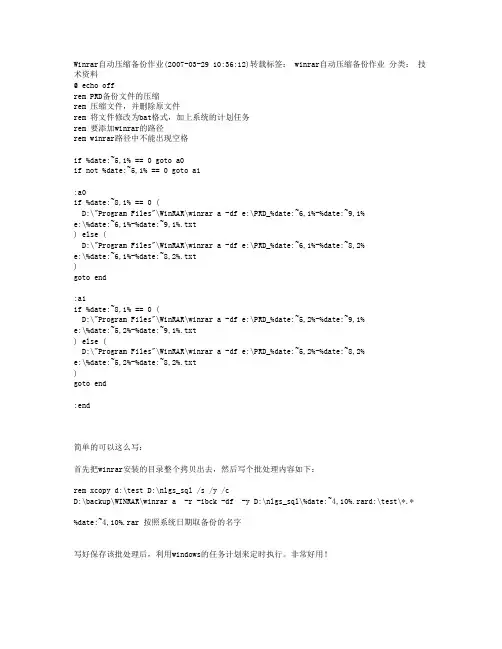
Winrar自动压缩备份作业(2007-03-29 10:36:12)转载标签: winrar自动压缩备份作业分类:技术资料@ echo offrem PRD备份文件的压缩rem 压缩文件,并删除原文件rem 将文件修改为bat格式,加上系统的计划任务rem 要添加winrar的路径rem winrar路径中不能出现空格if %date:~5,1% == 0 goto a0if not %date:~5,1% == 0 goto a1:a0if %date:~8,1% == 0 (D:\"Program Files"\WinRAR\winrar a -df e:\PRD_%date:~6,1%-%date:~9,1%e:\%date:~6,1%-%date:~9,1%.txt) else (D:\"Program Files"\WinRAR\winrar a -df e:\PRD_%date:~6,1%-%date:~8,2%e:\%date:~6,1%-%date:~8,2%.txt)goto end:a1if %date:~8,1% == 0 (D:\"Program Files"\WinRAR\winrar a -df e:\PRD_%date:~5,2%-%date:~9,1%e:\%date:~5,2%-%date:~9,1%.txt) else (D:\"Program Files"\WinRAR\winrar a -df e:\PRD_%date:~5,2%-%date:~8,2%e:\%date:~5,2%-%date:~8,2%.txt)goto end:end简单的可以这么写:首先把winrar安装的目录整个拷贝出去,然后写个批处理内容如下:rem xcopy d:\test D:\nlgs_sql /s /y /cD:\backup\WINRAR\winrar a -r -ibck -df -y D:\nlgs_sql\%date:~4,10%.rard:\test\*.* %date:~4,10%.rar 按照系统日期取备份的名字写好保存该批处理后,利用windows的任务计划来定时执行。
winrar命令帮助
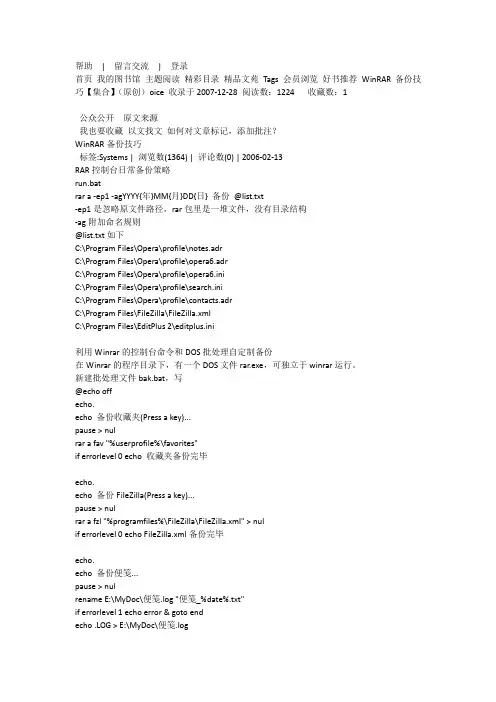
帮助| 留言交流| 登录首页我的图书馆主题阅读精彩目录精品文苑Tags 会员浏览好书推荐WinRAR备份技巧【集合】(原创)oice 收录于2007-12-28 阅读数:1224 收藏数:1公众公开原文来源我也要收藏以文找文如何对文章标记,添加批注?WinRAR备份技巧标签:Systems | 浏览数(1364) | 评论数(0) | 2006-02-13RAR控制台日常备份策略run.batrar a -ep1 -agYYYY{年}MM{月}DD{日} 备份@list.txt-ep1是忽略原文件路径,rar包里是一堆文件,没有目录结构-ag附加命名规则@list.txt如下C:\Program Files\Opera\profile\notes.adrC:\Program Files\Opera\profile\opera6.adrC:\Program Files\Opera\profile\opera6.iniC:\Program Files\Opera\profile\search.iniC:\Program Files\Opera\profile\contacts.adrC:\Program Files\FileZilla\FileZilla.xmlC:\Program Files\EditPlus 2\editplus.ini利用Winrar的控制台命令和DOS批处理自定制备份在Winrar的程序目录下,有一个DOS文件rar.exe,可独立于winrar运行。
新建批处理文件bak.bat,写@echo offecho.echo 备份收藏夹(Press a key)...pause > nulrar a fav "%userprofile%\favorites"if errorlevel 0 echo 收藏夹备份完毕echo.echo 备份FileZilla(Press a key)...pause > nulrar a fzl "%programfiles%\FileZilla\FileZilla.xml" > nulif errorlevel 0 echo FileZilla.xml备份完毕echo.echo 备份便笺...pause > nulrename E:\MyDoc\便笺.log "便笺_%date%.txt"if errorlevel 1 echo error & goto endecho .LOG > E:\MyDoc\便笺.lograr a log "E:\MyDoc\便笺*":end用到的批处理知识点:·系统路径调用:%programfiles%和%userprofile%·管道操作pause > nul,echo .LOG > E:\MyDoc\便笺.log查看rar.exe的参数设定格式,用rar/?记事本实用技巧:.LOG开头的文件自动变成日志文件,即退出时自动append当前日期。
数据库自动备份,压缩,下载的实现方法
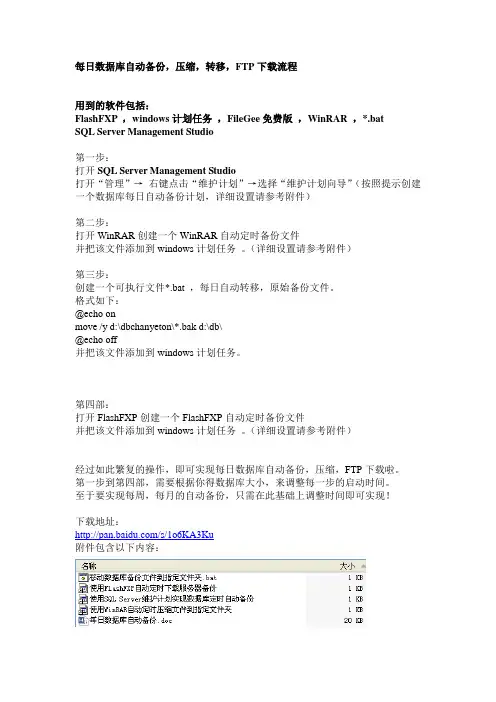
每日数据库自动备份,压缩,转移,FTP下载流程
用到的软件包括:
FlashFXP ,windows计划任务,FileGee免费版,WinRAR ,*.bat
SQL Server Management Studio
第一步:
打开SQL Server Management Studio
打开“管理”→右键点击“维护计划”→选择“维护计划向导”(按照提示创建一个数据库每日自动备份计划,详细设置请参考附件)
第二步:
打开WinRAR创建一个WinRAR自动定时备份文件
并把该文件添加到windows计划任务。
(详细设置请参考附件)
第三步:
创建一个可执行文件*.bat ,每日自动转移,原始备份文件。
格式如下:
@echo on
move /y d:\dbchanyeton\*.bak d:\db\
@echo off
并把该文件添加到windows计划任务。
第四部:
打开FlashFXP创建一个FlashFXP自动定时备份文件
并把该文件添加到windows计划任务。
(详细设置请参考附件)
经过如此繁复的操作,即可实现每日数据库自动备份,压缩,FTP下载啦。
第一步到第四部,需要根据你得数据库大小,来调整每一步的启动时间。
至于要实现每周,每月的自动备份,只需在此基础上调整时间即可实现!
下载地址:
/s/1o6KA3Ku
附件包含以下内容:。
winrar备份数据
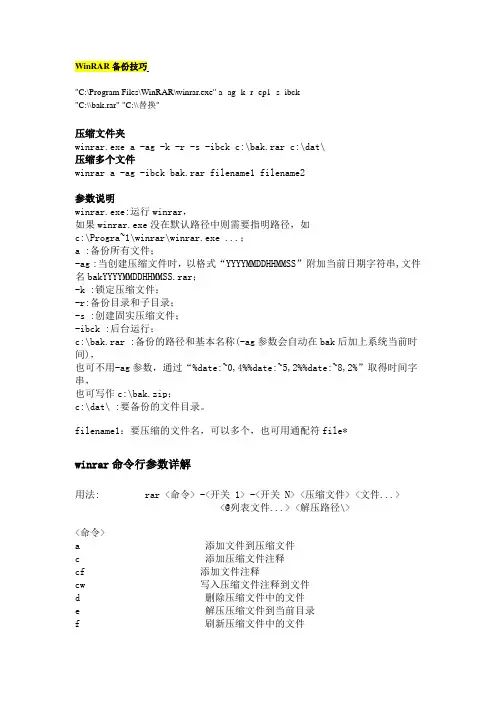
"C:\Program Files\WinRAR\winrar.exe" a -ag -k -r -ep1 -s -ibck"C:\\bak.rar" "C:\\替换"压缩文件夹winrar.exe a -ag -k -r -s -ibck c:\bak.rar c:\dat\压缩多个文件winrar a -ag -ibck bak.rar filename1 filename2参数说明winrar.exe:运行winrar,如果winrar.exe没在默认路径中则需要指明路径,如c:\Progra~1\winrar\winrar.exe ...;a :备份所有文件;-ag :当创建压缩文件时,以格式“YYYYMMDDHHMMSS”附加当前日期字符串,文件名bakYYYYMMDDHHMMSS.rar;-k :锁定压缩文件;-r:备份目录和子目录;-s :创建固实压缩文件;-ibck :后台运行;c:\bak.rar :备份的路径和基本名称(-ag参数会自动在bak后加上系统当前时间),也可不用-ag参数,通过“%date:~0,4%%date:~5,2%%date:~8,2%”取得时间字串,也可写作c:\bak.zip;c:\dat\ :要备份的文件目录。
filename1:要压缩的文件名,可以多个,也可用通配符file*winrar命令行参数详解用法: rar <命令> -<开关 1> -<开关 N> <压缩文件> <文件...><@列表文件...> <解压路径\><命令>a 添加文件到压缩文件c 添加压缩文件注释cf 添加文件注释cw 写入压缩文件注释到文件d 删除压缩文件中的文件e 解压压缩文件到当前目录f 刷新压缩文件中的文件i[参数]=<串> 在压缩文件中查找字符串k 锁定压缩文件l[t,b] 列出压缩文件[技术信息,简洁]m[f] 移动到压缩文件[仅对文件]p 打印文件到标准输出设备r 修复压缩文件rc 重建丢失的卷rn 重命名压缩文件rr[N] 添加数据恢复记录rv[N] 创建恢复卷s[名字|-] 转换压缩文件为自解压格式或转换回压缩文件t 测试压缩文件u 更新压缩文件中的文件v[t,b] 详细列出压缩文件[技术信息,简洁]x 用绝对路径解压文件<开关>- 停止扫描ac 压缩或解压后清除存档属性ad 添加压缩文件名到目标路径ag[格式] 使用当前日期生成压缩文件名ao 添加具有压缩属性的文件ap<格式> 添加路径到压缩文件中as 同步压缩文件内容av 添加用户身份校验(仅注册版本可用)av- 禁用用户身份校验c- 禁用注释显示cfg- 禁用读取配置cl 名称转换为小写cu 名称转换为大写df 压缩后删除文件dh 打开共享文件ds 对固实压缩文件禁用名称排序e[+]<属性> 设置文件排除和包括属性ed 不添加空目录en 不添加"压缩文件结束"标志ep 从名称中排除路径ep1 从名称中排除基本目录ep2 展开为完整路径ep3 扩展路径为包含盘符的完全路径f 刷新文件hp[密码] 同时加密文件数据和文件头id[c,d,p,q] 禁用消息ieml[属性] 用 E-mail 发送压缩文件ierr 发送所有消息到标准错误设备ilog[名称] 把错误写到日志文件(只有注册版本可用)inul 禁用所有消息ioff 完成一个操作后关闭 PC 电源isnd 启用声音k 锁定压缩文件kb 保留损坏的已解压文件m<0..5> 设置压缩级别(0-存储...3-默认...5-最大)mc<参数> 设置高级压缩参数md<大小> 以KB为单位的字典大小(64,128,256,512,1024,2048,4096 or A-G)ms[ext;ext] 指定存储的文件类型n<文件> 仅包含指定的文件n@ 从标准输入设备读取文件名到包括n@<列表> 在指定的文件列表包括文件o+ 覆盖已存在文件o- 不覆盖已存在文件oc 设置 NTFS 压缩属性os 保存 NTFS 流ow 保存或恢复文件所有者和组p[密码] 设置密码p- 不询问密码r 递归子目录r0 仅递归通配符名称的子目录ri<P>[:<S>] 设置优先级(0-默认,1-最小..15-最大)和以毫秒为单位的休眠时间rr[N] 添加数据恢复记录rv[N] 创建恢复卷s[<N>,v[-],e] 创建固实压缩文件s- 禁用固实压缩文件sfx[名称] 创建自解压压缩文件st[名称] 从标准输入设备读取数据(stdin)t 压缩后测试文件ta<日期> 添加日期 <日期> 后修改的文件,日期格式 YYYYMMDDHHMMSS tb<日期> 添加日期 <日期> 前修改的文件,日期格式 YYYYMMDDHHMMSS tk 保留原始压缩文件时间tl 设置压缩文件时间为最新文件时间tn<时间> 添加 <时间> 以后的文件to<时间> 添加 <时间> 以前的文件ts<m,c,a>[N] 保存或恢复文件时间(修改,创建,访问)u 更新文件v 自动检测创建卷的大小或者列出所有的卷v<大小>[k,b] 创建卷大小=<大小>*1000 [*1024, *1]vd 创建容量前清除磁盘内容ver[n] 文件版本控制vn 使用旧风格的卷命名方案vp 每卷之前暂停w<路径> 指定工作目录x<文件> 排除指定的文件x@ 从标准输入设备读取要排除的文件名x@<列表> 排除指定列表文件中的文件y 假设对全部询问都回答是z<文件> 从文件读取压缩文件注释举个例子:1. 建立一个批处理文件,里头起作用的只有1行:)=======================================BackFav.bat(名字可以随便起)文件内容:REM 这个批处理文件是用来自动备份我的收藏夹REM WinRAR <命令> -<开关1> -<开关N> <压缩文件> <文件...> <@列表文件...> <解压路径\>"D:\Program Files\WinRAR\WinRAR.exe" a -as -r -sfx -zsfxpara.txt -EP1 "d:\my documents\Favorites.exe" "%USERPROFILE%\Favorites"=========================================参数说明:a: 添加指定的文件(源目录,这里是"%USERPROFILE%\Favorites")和文件夹到压缩文件(目标文件,这里是"d:\my documents\Favorites.exe")中。
如何高效使用WinRAR进行文件压缩
如何高效使用WinRAR进行文件压缩一、WinRAR概述WinRAR是一款功能强大的文件压缩软件,广泛应用于日常工作和生活中的文件管理和传输。
它可以将多个文件或文件夹压缩为一个便于存储和传输的压缩包,并支持常见的压缩格式如RAR、ZIP等。
本文将介绍如何高效地使用WinRAR进行文件压缩。
二、界面与设置1. 界面布局:WinRAR的界面布局简洁明了,主要包括菜单栏、工具栏、压缩文件列表和状态栏。
可以根据实际需求,自定义显示与隐藏。
2. 常用设置:WinRAR提供了丰富的设置选项,可通过“选项”菜单进行相应的设置。
例如,可以设置默认压缩格式、压缩级别、压缩方法等,以满足不同的需要。
三、创建压缩包1. 新建压缩包:选择需要压缩的文件或文件夹,点击工具栏上的“添加”按钮或者使用快捷键Ctrl + A,将文件添加到压缩文件列表中。
2. 压缩设置:在压缩文件列表中选中需要设置的文件或文件夹,点击工具栏上的“压缩设置”按钮,可以进行各种压缩设置,如设置压缩方式、加密压缩等。
3. 压缩格式选择:WinRAR支持多种压缩格式,如RAR、ZIP 等,用户可以根据实际需求选择合适的压缩格式。
四、解压缩文件1. 解压方式:选中需要解压的压缩包文件,点击工具栏上的“解压”按钮或使用快捷键Ctrl + E,选择解压的目标路径,点击“确定”按钮即可完成解压缩。
2. 解压设置:在解压缩对话框中,可以对解压缩进行进一步的设置,如选择解压到原路径、设置解压密码等。
3. 批量解压缩:WinRAR支持批量解压缩操作,只需在解压缩对话框中选择多个压缩包文件,点击“解压”按钮即可一次性解压多个文件。
五、压缩与解压缩的常用功能1. 加密压缩:为保护隐私或保密性,WinRAR提供了加密压缩功能。
在压缩设置对话框中,可以设置压缩密码,确保只有掌握密码的人才能解压缩文件。
2. 分卷压缩:当需要将大文件或文件夹压缩成多个几乎相同大小的文件时,可以使用分卷压缩功能。
不用担心硬盘烧了,让你的电脑每天定时自动为你备份重要的文件
不用担心硬盘烧了,让你的电脑每天定时自动为你备份重要的文件这是前几天一位网友提到的一个问题,他问我怎么让电脑每天定时自动备份重要的文件。
我整理了操作流程,这里跟大家分享一下。
先说说这个技巧有什么用途,打个比方,假如你每天都在编辑一些文档,你把它们保存在D盘的一个文件里面,如果你没有备份,万一哪一天硬盘烧了,你的资料也就化为灰烬了。
大家不要觉得这种事情不会降临到自己身上,事实上这种情况我见过太多了。
如果你使用了这个方法,那么你每天下班前,电脑会自动把你的这个文件打包成一个压缩文件,放到一个安全的地方,比如U盘或移动硬盘,这样就多了一层保障。
好了,下面说说具体怎么操作。
1、首先电脑上要先安装一个WINRAR压缩软件,这个相信很多人都有安装,然后在D盘创建一个文件夹,取名为办公文件吧,假设这个就是你用来放重要文件的文件夹。
右击这个文件点“添加到压缩文件”2、弹出下面窗口,点击“备份”——勾选“按掩码产生压缩文件名”。
3、切换到“常规”选项卡,点击“浏览”,选择你的U盘或移动硬盘路径,如下图。
4、点击“配置”——保存当前设置为新配置。
5、配置名可以随便取一个,然后按下图把三个勾都选上,然后一路点击确定。
6、然后桌面上就出现了一个名为“配置”的压缩文件,右击它点属性,把目标路径复制一个,等下会用到。
7、同时按WIN+R键,输入compmgmt.msc8、然后会跳出“计算机管理窗口”,点击“任务计划程序”——“创建基本任务”。
9、先给这个计划起一个名字,例如“自动备份”10、这里选择“每天”,下一步11、假如你是每天晚上六点下班,那你可以把时间设置为17:55,这样到了这个时间点电脑就自动开始备份文件了。
12、选择“启动程序”,下一步。
13、然后把我们刚才复制的那个目标路径粘贴到这里,下一步。
14、出现下面这个弹窗,不用管它,点是。
15、点击完成。
16、这样到了17:55,电脑就会自动弹出下面窗口,你只要按一下回车,文件就备份到你的U盘里面了。
WINRAR压缩软件的使用方法
WINRAR压缩软件的使用方法WinRAR是一款功能强大的压缩软件,它能够压缩和解压缩多种常见的压缩文件格式,如ZIP、RAR、7Z等。
以下是WinRAR软件的使用方法,以帮助您更好地应用该软件。
2.解压缩文件:如果您有一个压缩文件,想要解压缩其中的内容,可以通过以下步骤实现:- 打开WinRAR软件;- 在WinRAR窗口中,定位到您想要解压缩的压缩文件;-可以选择通过单击文件或者通过键盘上的方向键来选中待解压的文件;- 在WinRAR中点击“提取到”按钮或使用菜单中的“命令”->“提取到”选项来提取文件;-在弹出的对话框中选择您想要将文件提取到的目标文件夹,然后点击“确定”。
3.创建压缩文件:如果您需要将一些文件或文件夹压缩成一个压缩文件,可以按照以下步骤进行操作:- 打开WinRAR软件;-定位到您想要压缩的文件或文件夹;-可以选择通过单击文件或者通过键盘上的方向键来选中待压缩的文件;- 在WinRAR中点击“添加到”按钮或使用菜单中的“命令”->“添加到”选项来创建压缩文件;-在弹出的对话框中选择您想要将文件压缩到的目标位置,然后点击“确定”。
4.设置压缩选项:在创建压缩文件之前,您还可以通过设置压缩选项来自定义压缩文件的属性。
以下是一些常见的选项设置方法:- 在WinRAR中点击“选项”菜单,然后选择“设置”;-在弹出的设置对话框中,您可以选择不同的选项卡以访问不同的设置,如“一般”、“压缩”、“解压”等;-在“压缩”选项卡中,您可以设置压缩级别、压缩方法、文件分卷等属性;-在“解压”选项卡中,您可以设置解压缩时的行为,如覆盖、保存目录结构等。
5.加密压缩文件:如果您希望保护您的压缩文件内容,可以选择对压缩文件进行加密。
以下是一些常见的加密方法:-在创建压缩文件之前,打开“压缩”选项卡,在“设置密码”中输入您想要设置的密码;-确保您选择了“加密文件名”选项,以保护文件名的隐私;-点击“确定”按钮以开始创建加密的压缩文件。
利用Winrar与任务计划实现网站数据自动备份
利用Winrar与任务计划实现网站数据自动备份1引言互联网的飞速发展带领着因特网网站的数量、内容呈裂变增长。
然而,互联网数据的安全更令人堪忧。
病毒、木马、设备故障、操作系统漏洞、人为操作失误等原因都有可能使网站数据丢失、破坏,甚至瘫痪。
于是,及时对网站数据进行备份成了网站管理员的一个长期而又艰巨的工作。
目前国内外能够实现数据备份功能的软件较多,常见的有腾龙备份大师、坚冰数据备份网络版、智达文件备份之星、爱数备份卫士、handy backup、One-click Backup for Winrar与Winrar结合等等。
经过试用,以上软件均能实现自动备份,但试用版时间较短,有些备份文件格式不通用,有的还没有压缩功能。
并且皆为收费软件,价格几百元至几千元甚至上万元。
笔者在实践中发现,其实通过Winrar与Windows的任务计划即能轻松实现自动定时对网站内容进行压缩备份功能。
2备份的种类及其特点从备份策略的角度,现在的备份有三种类型:完全备份、增量备份、差异备份。
完全备份:完全备份是指对整个系统或用户指定的所有文件数据进行一次全面的备份。
完全备份可以直接恢复到备份时的数据,占用空间较大,多次完全备份会有大量的重复数据,备份与恢复速度较慢,不能进行得太频繁,一旦发生数据破坏或丢失,只能恢复到上一次备份时的数据,这期间内更新的数据就可能丢失。
增量备份:就是只备份在上一次备份后增加、改动的部分数据,每一次增量都源自上一次备份后的改动部分。
增量备份速度较快,备份文件较小,设有重复备份数据,可以频繁地进行。
对于部份更新文件的恢复较灵活,根据多份备份文件可以恢复到每次更新的部份。
一旦发生大量数据破坏或丢失,恢复相对较麻烦,需要多份的备份文件才可以完成。
差分备份:也称差异备份。
就是只备份在上一次完全备份后有变化的部分数据。
差分备份需在完全备份的之后的每一天都备份上次完全备份以后变化过的所有数据,所以在下次完全备份之前,每天备份的工作量在逐渐增加。
- 1、下载文档前请自行甄别文档内容的完整性,平台不提供额外的编辑、内容补充、找答案等附加服务。
- 2、"仅部分预览"的文档,不可在线预览部分如存在完整性等问题,可反馈申请退款(可完整预览的文档不适用该条件!)。
- 3、如文档侵犯您的权益,请联系客服反馈,我们会尽快为您处理(人工客服工作时间:9:00-18:30)。
利用winrar定时备份计算机文件夹:1.安装winrar;2.新建文本文档,输入程序代码"d:\progra~1\winrar\winrar.exe" a -ag -k -r -s -ibck E:\DataBak\bak.rar E:\Data\或者输入:"C:\Program Files\WinRAR\WinRAR.exe" a -agYYYYMMDD -ms -x*.jar -ep2 -ibck -t c:\backup\BAK.rar @c:\backup\backup-q.txt3.将上述文件保存为:bak.bat4.利用计划任务,定时运行此文件即可达到定时备份的目的./*---------------参数说明-------------------*/winrar.exe:运行winrar;d:\progra~1\winrar\winrar.exe:winrar的安装目录,progra~1=program files;a :备份所有文件;-ag :此参数可以让备份得到的压缩包文件名自动包含当前日期,从而不会覆盖掉以前的备份,该参数还可以指定日期格式,如YYYY-MM-DD等,默认格式为“YYYYMMDDHHMMSS”。
文件名bakYYYYMMDDHHMMSS.rar;-k:锁定压缩文件;-r:备份目录和子目录;-s :创建固实压缩文件;-ibck:后台运行;-ms:此参数可以不对已经被压缩过的文件再次压缩,而是直接存放-x:命令可以排除一些我们不希望备份的文件E:\Databak\bak.rar :备份的路径和基本名称(-ag参数会自动在bak后加上系统当前时间);E:\Data\ :要备份的文件目录;/*---------------说明结束-------------------*/附:亦可用图形的方法创建右击要压缩的文件夹--> 添加到压缩文件。
设置好“文件”“高级”等栏目后,最后设置“常规选项”的更新方式(如“同步压缩文件内容”),最后配置“常规选项”里的“配置”,“保存当前配置为新配置”,勾选除了“将配置保存为默认值”以外的其他四个选项,压缩。
在桌面就会生成一个rar图标形状的可执行文件,运行这个文件就会压缩指定文件夹的内容************************************************************************用下面这段代码也可以实现:@echo offecho 正在执行每天的数据备份操作echo 请暂时不要关闭本窗口,备份完毕后系统会自动关闭窗口rem 备份文件xcopy d:webdata d:Backupweb%date:~0,4%%date:~5,2%%date:~8,2% /E /i"c:Program FilesWinRARWinRAR.exe" a d:Backupweb%date:~0,4%%date:~5,2%%date:~8,2% E:Backupweb%date:~0,4%%date:~5,2%%date:~8,2%rmdir /s/q E:Backupweb%date:~0,4%%date:~5,2%%date:~8,2%echo 备份操作完毕......首先用xcopy 拷贝data目录到备份文件夹...为了安全...那串看起来乱码的东西就是日期的东西~~~/E 复制所有子目录,包括空目录/i 是忽略提示,不然一开问你是复制文件还是目录...最后是删除备份目录...当然压缩后的rar文件免死,因为不是目录....用winrar定时压缩备份文件1.安装winrar;2.新建文本文档,输入程序代码"d:\progra~1\winrar\winrar.exe" a -ag -k -r -s -ibck E:\DataBak\bak.rar E:\Data\或者输入:"C:\Program Files\WinRAR\WinRAR.exe" a -agYYYYMMDD -ms -x*.jar -ep2 -ibck -t c:\backup\BAK.rar @c:\backup\backup-q.txt3.将上述文件保存为:bak.bat4.利用计划任务,定时运行此文件即可达到定时备份的目的./*---------------参数说明-------------------*/winrar.exe:运行winrar;d:\progra~1\winrar\winrar.exe:winrar的安装目录,progra~1=program files;a :备份所有文件;-ag :此参数可以让备份得到的压缩包文件名自动包含当前日期,从而不会覆盖掉以前的备份,该参数还可以指定日期格式,如YYYY-MM-DD等,默认格式为“YYYYMMDDHHMMSS”。
文件名bakYYYYMMDDHHMMSS.rar;-k:锁定压缩文件;-r:备份目录和子目录;-s :创建固实压缩文件;-ibck:后台运行;-ms:此参数可以不对已经被压缩过的文件再次压缩,而是直接存放-x:命令可以排除一些我们不希望备份的文件E:\Databak\bak.rar :备份的路径和基本名称(-ag参数会自动在bak后加上系统当前时间);E:\Data\ :要备份的文件目录;/*---------------说明结束-------------------*/附:亦可用图形的方法创建右击要压缩的文件夹--> 添加到压缩文件。
设置好“文件”“高级”等栏目后,最后设置“常规选项”的更新方式(如“同步压缩文件内容”),最后配置“常规选项”里的“配置”,“保存当前配置为新配置”,勾选除了“将配置保存为默认值”以外的其他四个选项,压缩。
在桌面就会生成一个rar图标形状的可执行文件,运行这个文件就会压缩指定文件夹的内容************************************************************************用下面这段代码也可以实现:@echo offecho 正在执行每天的数据备份操作echo 请暂时不要关闭本窗口,备份完毕后系统会自动关闭窗口rem 备份文件xcopy d:webdata d:Backupweb%date:~0,4%%date:~5,2%%date:~8,2% /E /i"c:\Program Files\WinRARWinRAR.exe" a d:Backupweb%date:~0,4%%date:~5,2%%date:~8,2% E:Backupweb%date:~0,4%%date:~5,2%%date:~8,2%rmdir /s/q E:Backupweb%date:~0,4%%date:~5,2%%date:~8,2%echo 备份操作完毕......首先用xcopy 拷贝data目录到备份文件夹...为了安全...那串看起来乱码的东西就是日期的东西~~~/E 复制所有子目录,包括空目录/i 是忽略提示,不然一开问你是复制文件还是目录...最后是删除备份目录...当然压缩后的rar文件免死,因为不是目录....下面是一个完整例子的bat:(将D:\workspace\hangannew\自动压缩备份到D:\zml\sourcecode\hangannew.rar当然可以删除其他备份去掉注释即可自己了解下dos的通配符)@echo begin@you can delete all old backs!@echo delete old hangannew backs!@del /f /q hangannew*.rar@echo del successfully!echo backup hangannew!echo dont close this windows!echo ........................."C:\Program Files\WinRAR\WinRAR.exe" a -agYYYYMMDD -k -r -s -ibck D:\zml\sourcecode\hangannew.rar D:\workspace\hangannew\echo .........................echo backup successfully!@echo endwinrar命令参数:用法: rar <命令> -<开关1> -<开关N><压缩文件><文件...><@列表文件...><解压路径\><命令>a 添加文件到压缩文件c 添加压缩文件注释cf 添加文件注释cw 写入压缩文件注释到文件d 删除压缩文件中的文件e 解压压缩文件到当前目录f 刷新压缩文件中的文件i[参数]=<串> 在压缩文件中查找字符串k 锁定压缩文件l[t,b] 列出压缩文件[技术信息,简洁]m[f] 移动到压缩文件[仅对文件]p 打印文件到标准输出设备r 修复压缩文件rc 重建丢失的卷rn 重命名压缩文件rr[N] 添加数据恢复记录rv[N] 创建恢复卷s[名字|-] 转换压缩文件为自解压格式或转换回压缩文件t 测试压缩文件u 更新压缩文件中的文件v[t,b] 详细列出压缩文件[技术信息,简洁]x 用绝对路径解压文件<开关>- 停止扫描ac 压缩或解压后清除存档属性ad 添加压缩文件名到目标路径ag[格式] 使用当前日期生成压缩文件名ao 添加具有压缩属性的文件ap<格式> 添加路径到压缩文件中as 同步压缩文件内容av 添加用户身份校验(仅注册版本可用)av- 禁用用户身份校验c- 禁用注释显示cfg- 禁用读取配置cl 名称转换为小写cu 名称转换为大写df 压缩后删除文件dh 打开共享文件ds 对固实压缩文件禁用名称排序e[+]<属性> 设置文件排除和包括属性ed 不添加空目录en 不添加"压缩文件结束"标志ep 从名称中排除路径ep1 从名称中排除基本目录ep2 展开为完整路径ep3 扩展路径为包含盘符的完全路径f 刷新文件hp[密码] 同时加密文件数据和文件头id[c,d,p,q] 禁用消息ieml[属性] 用E-mail 发送压缩文件ierr 发送所有消息到标准错误设备ilog[名称] 把错误写到日志文件(只有注册版本可用)inul 禁用所有消息ioff 完成一个操作后关闭PC 电源isnd 启用声音k 锁定压缩文件kb 保留损坏的已解压文件m<0..5> 设置压缩级别(0-存储...3-默认...5-最大)mc<参数> 设置高级压缩参数md<大小> 以KB为单位的字典大小(64,128,256,512,1024,2048,4096 or A-G) ms[ext;ext] 指定存储的文件类型n<文件> 仅包含指定的文件n@ 从标准输入设备读取文件名到包括n@<列表> 在指定的文件列表包括文件o+ 覆盖已存在文件o- 不覆盖已存在文件oc 设置NTFS 压缩属性os 保存NTFS 流ow 保存或恢复文件所有者和组p[密码] 设置密码p- 不询问密码r 递归子目录r0 仅递归通配符名称的子目录ri<P>[:<S>] 设置优先级(0-默认,1-最小..15-最大)和以毫秒为单位的休眠时间rr[N] 添加数据恢复记录rv[N] 创建恢复卷s[<N>,v[-],e] 创建固实压缩文件s- 禁用固实压缩文件sfx[名称] 创建自解压压缩文件st[名称] 从标准输入设备读取数据(stdin)t 压缩后测试文件ta<日期> 添加日期<日期>后修改的文件,日期格式YYYYMMDDHHMMSStb<日期> 添加日期<日期>前修改的文件,日期格式YYYYMMDDHHMMSStk 保留原始压缩文件时间tl 设置压缩文件时间为最新文件时间tn<时间> 添加<时间>以后的文件to<时间> 添加<时间>以前的文件ts<m,c,a>[N] 保存或恢复文件时间(修改,创建,访问)u 更新文件v 自动检测创建卷的大小或者列出所有的卷v<大小>[k,b] 创建卷大小=<大小>*1000 [*1024, *1]vd 创建容量前清除磁盘内容ver[n] 文件版本控制vn 使用旧风格的卷命名方案vp 每卷之前暂停w<路径> 指定工作目录x<文件> 排除指定的文件x@ 从标准输入设备读取要排除的文件名x@<列表> 排除指定列表文件中的文件y 假设对全部询问都回答是z<文件> 从文件读取压缩文件注释。
